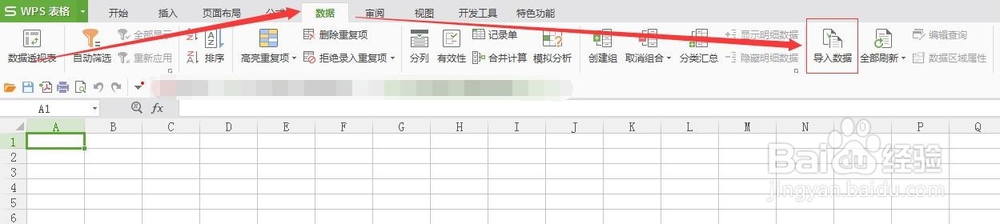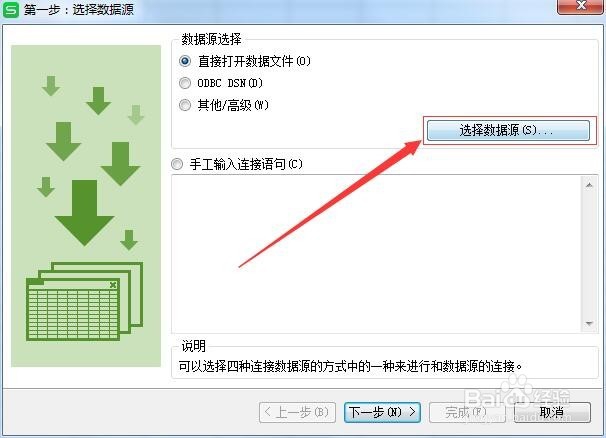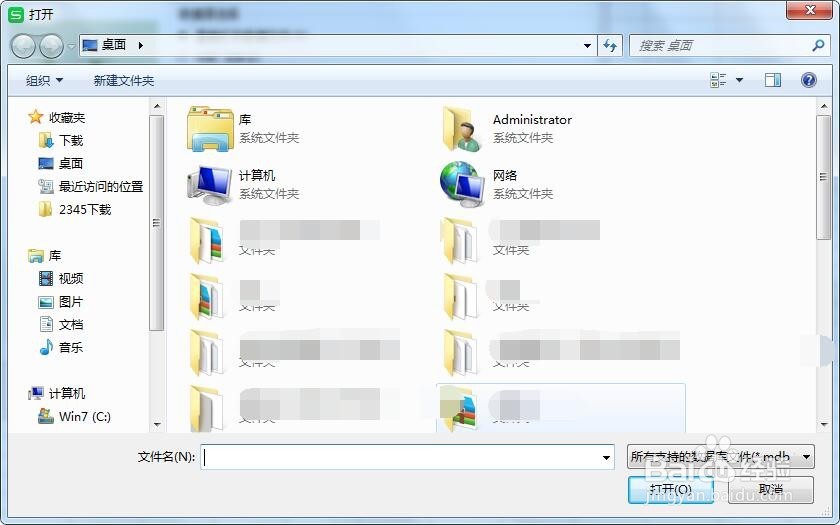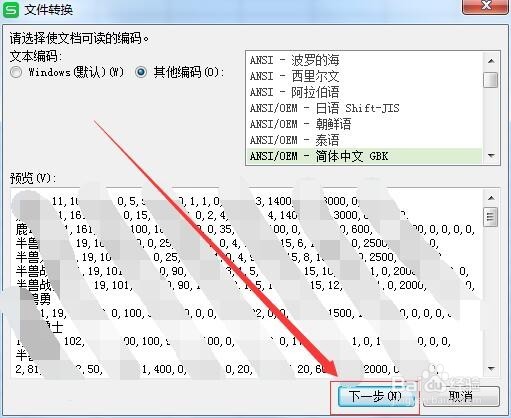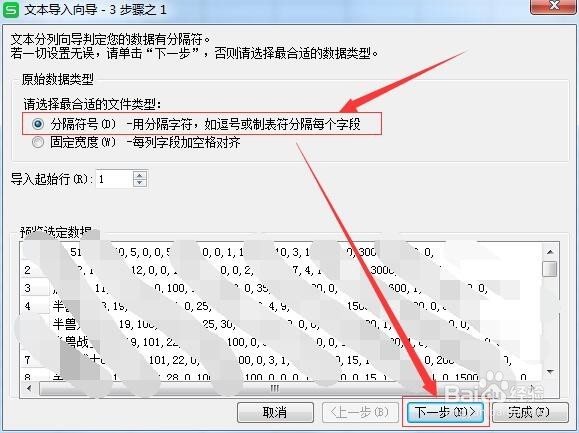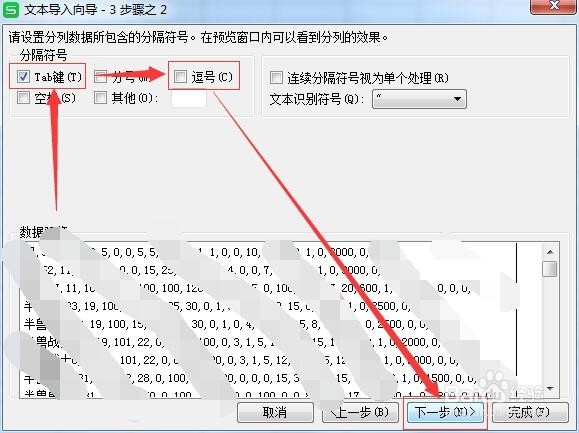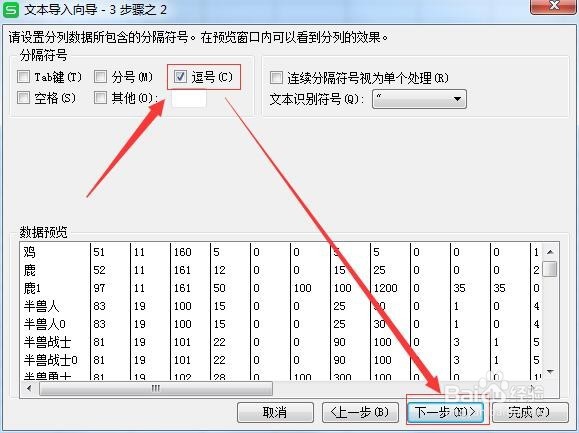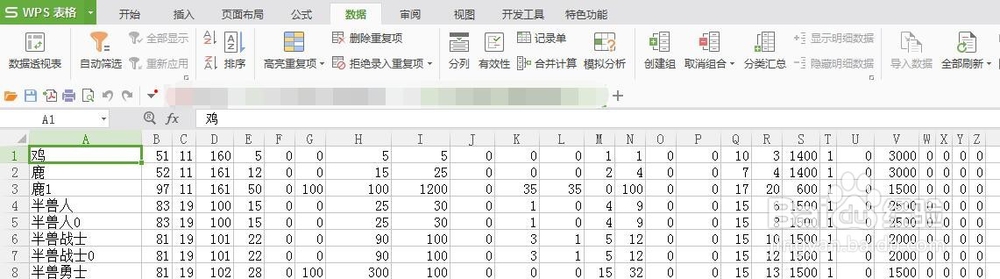如何将DBC数据文件导入办公软件
1、首先打开【Microsoft Excel】或【WPS 表格】。(这里使用WPS 表格进行演示)
2、登入界面后选择【数据】。
3、再点击【导入数据】。
4、然后弹出窗口点击【选择数据源】。
5、再选择【DBC数据库导出的文件】点击【打开】。
6、在选择【下一步】。
7、继续点击【下一步】。
8、取消【Tab键】,勾选选择【逗号】,再进行【下一步】。
9、然后再点击【完成】。
10、最后数据就导入了WPS表格里。
声明:本网站引用、摘录或转载内容仅供网站访问者交流或参考,不代表本站立场,如存在版权或非法内容,请联系站长删除,联系邮箱:site.kefu@qq.com。
阅读量:70
阅读量:47
阅读量:29
阅读量:49
阅读量:55